画面の見かた - 共有メール
「共有メール」の画面です。
メインメニューまたはアプリケーションメニューから「共有メール」をクリックすると表示されます。
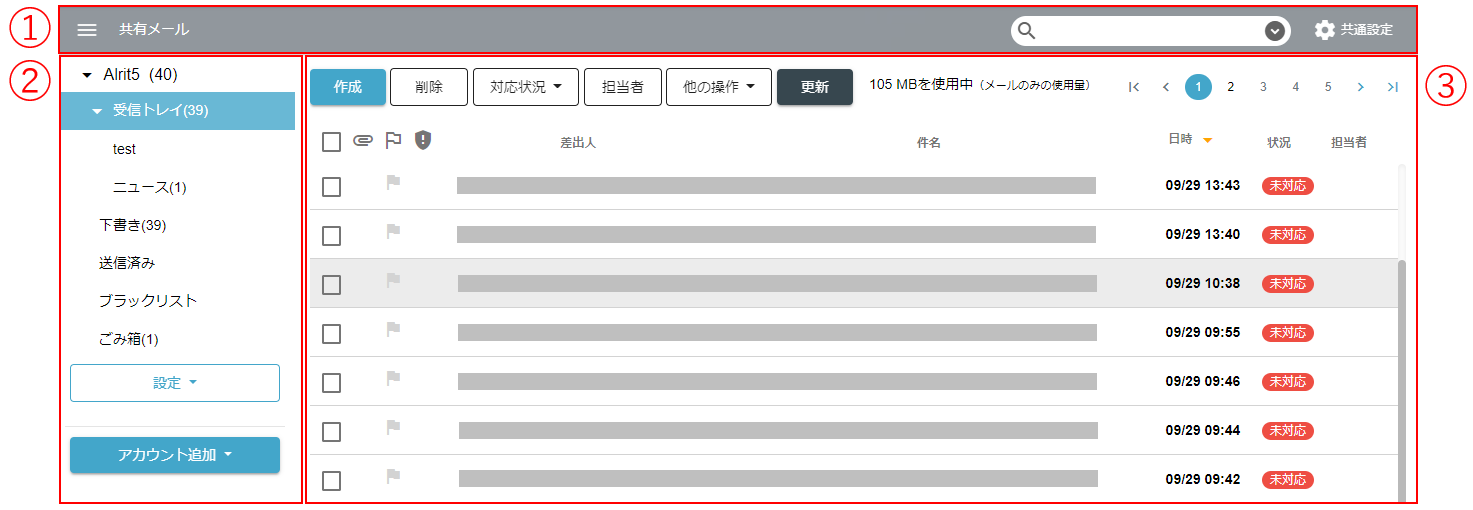
| ❶ | サブヘッダー
|
| ❷ | サイドメニュー 登録したメールアカウントが表示されます。 受信フォルダをクリックすることでフォルダ内のメールを表示します
|
| ❸ | コンテンツエリア メールが一覧で表示されます。 メールをクリックすることで別タブが開き、メールの本文を確認できます。。
|
「共有メール」の画面です。
メインメニューまたはアプリケーションメニューから「共有メール」をクリックすると表示されます。
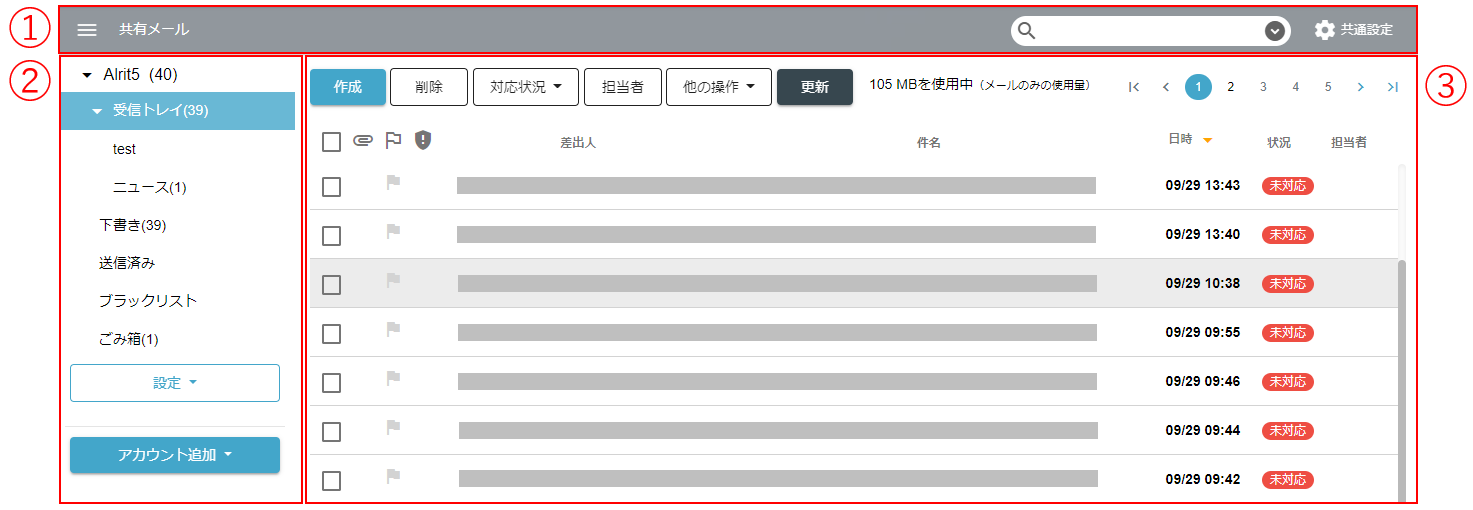
| ❶ | サブヘッダー
|
| ❷ | サイドメニュー 登録したメールアカウントが表示されます。 受信フォルダをクリックすることでフォルダ内のメールを表示します
|
| ❸ | コンテンツエリア メールが一覧で表示されます。 メールをクリックすることで別タブが開き、メールの本文を確認できます。。
|